LACIE RUGGED User Manual

manual del usuario guía utente gebruikershandleiding
user manual manual utilisateur benutzerhandbuch
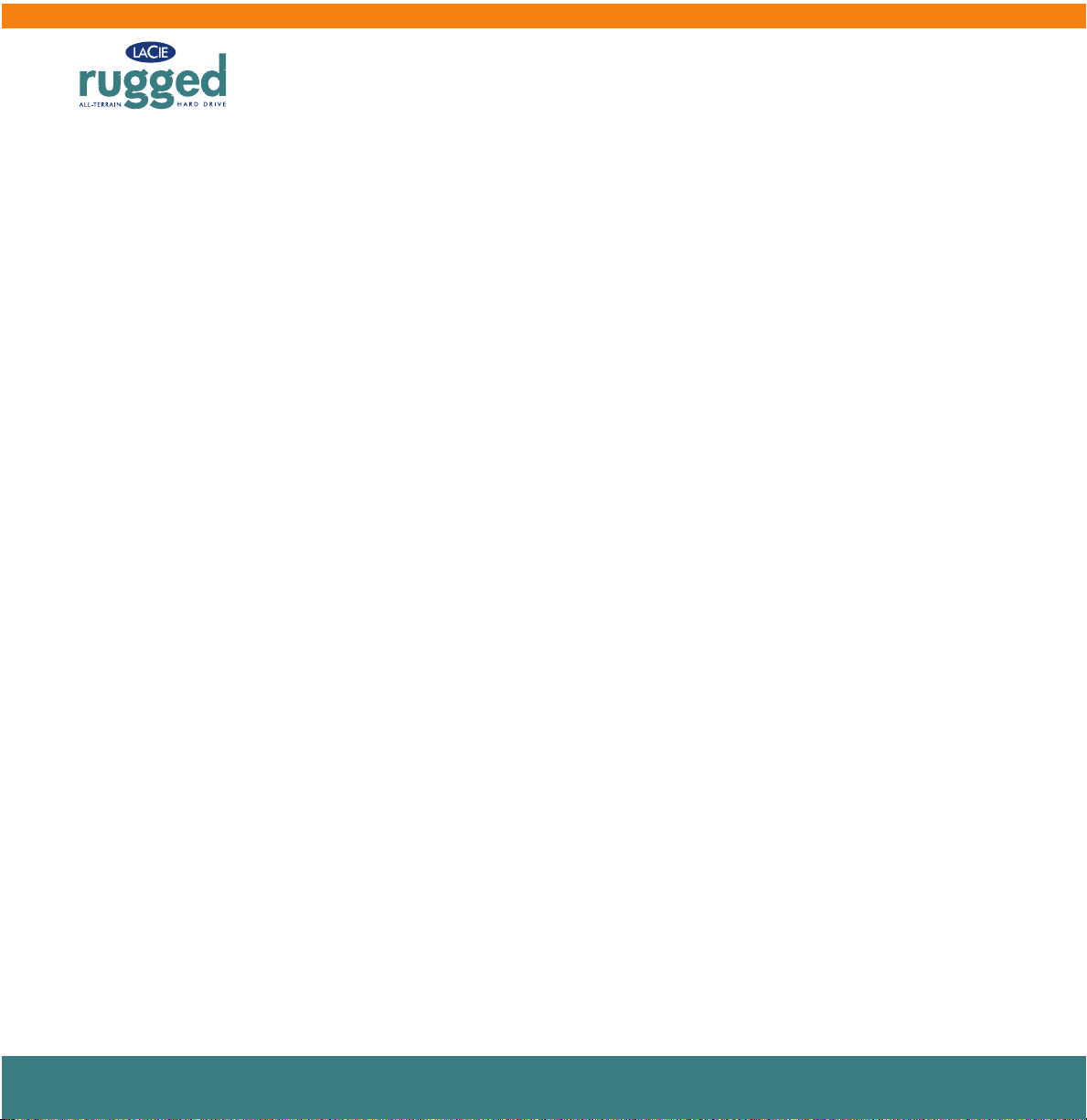
manuel de l’utilisateur | page 2
Table des matières
Avant-propos 4
Précautions d’emploi 6
1. Introduction 7
1.1. Possibilités du disque LaCie 7
2. Présentation du disque LaCie 8
2.1. Configuration minimum 8
2.2. Contenu de l’emballage et vues du disque 9
2.2.1. Contenu du coffret 9
2.2.2. Vue arrière du disque 10
2.3. Câbles et connecteurs 11
2.3.1. FireWire 11
2.3.2. USB 12
2.3.3. Cordon d’alimentation USB 13
3. Installation du disque LaCie 14
3.1. Connexion du câble d’interface entre le disque LaCie Rugged et l’ordinateur 17
3.2. Déconnexion du disque LaCie 18
3.3. Alternance entre les connexions FireWire et USB 19
4. Utilisation du disque LaCie 20
4.1. Formatage et partitionnement du disque LaCie Rugged à triple interface 21
4.1.1. Utilisateurs Mac 21
4.1.2. Utilisateurs Windows 23
5. Conseils techniques 25
5.1. Systèmes de fichiers 25
5.1.1. Utilisateurs Mac 25
5.1.2. Utilisateurs Windows 26
5.2. Capacité de stockage disponible 28
5.3. Optimisation des transferts de données 28
Table des matières
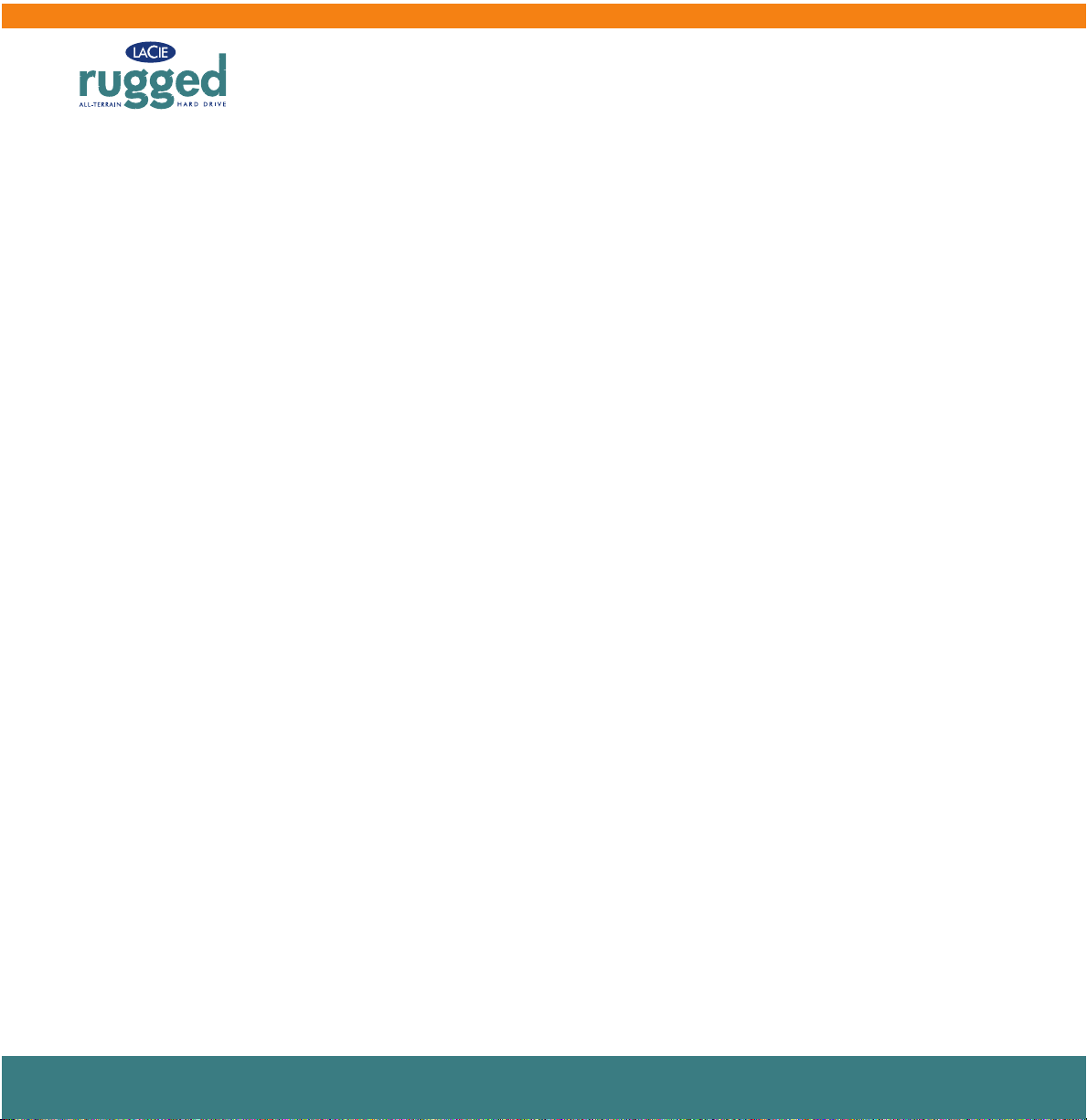
manuel de l’utilisateur | page 3
5.3.1. Ports FireWire 800 et performances 29
5.3.2. Ports FireWire USB 2.0 et performances 30
5.4. Comparatif Hi-Speed USB 2.0, FireWire 400 et FireWire 800 31
6. Questions et réponses sur la norme FireWire 32
7. Questions et réponses sur la norme USB 34
8. Dépannage 35
8.1. Utilisateurs Mac 36
8.2. Utilisateurs Windows 41
9. Assistance technique 45
10. Garantie 47
Table des matières
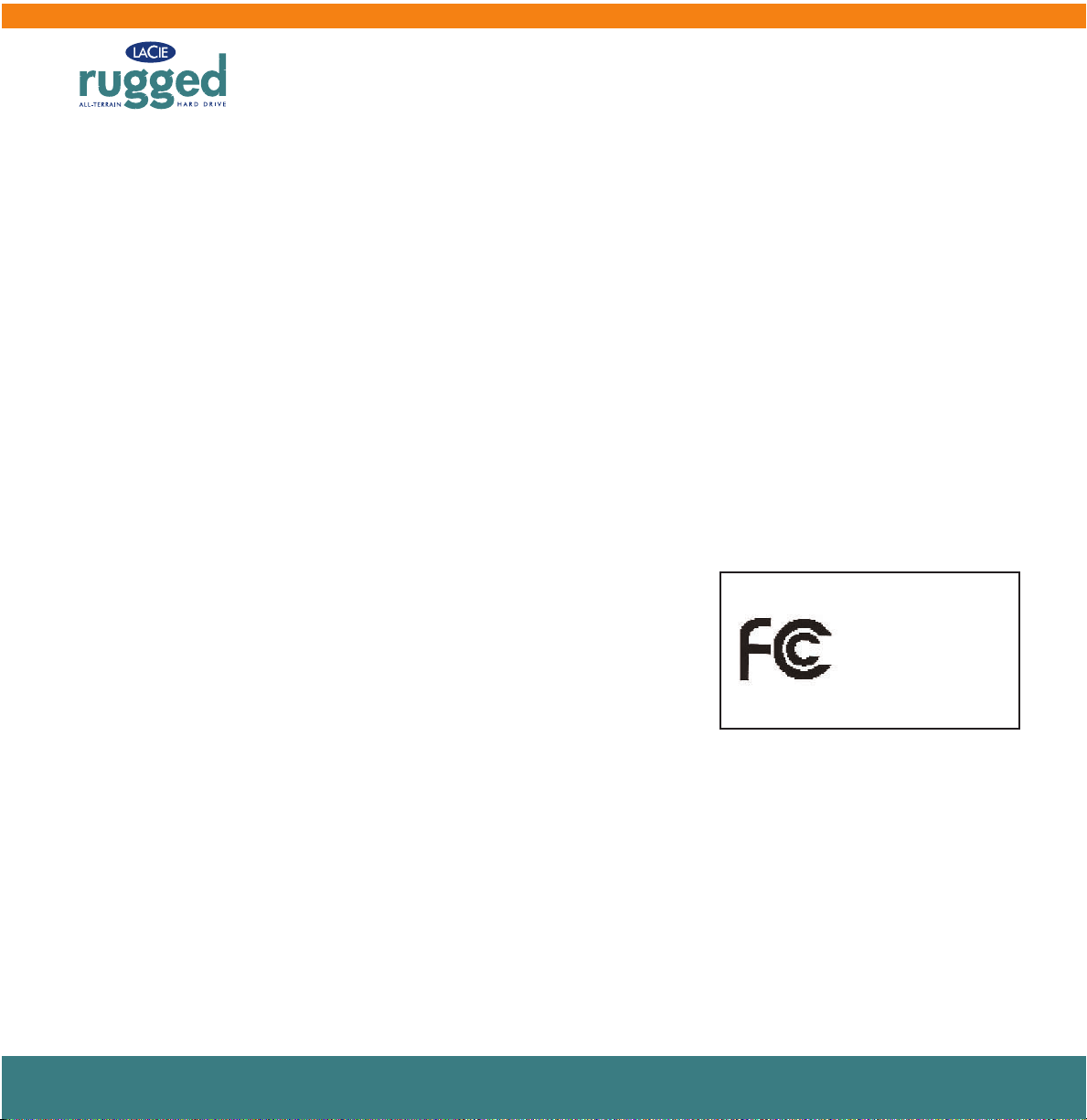
manuel de l’utilisateur | page 4
Copyrights
Copyright © 2005 LaCie. Tous droits réservés. Toute reproduction, transmission ou stockage même partiel de ce manuel, sous quelque
forme que ce soit ou par un moyen quelconque, électronique, mécanique, par photocopie, enregistrement ou autre, est formellement interdit
sans l’accord préalable de LaCie.
Marques déposées
Apple, Mac, Macintosh et FireWire sont des marques déposées de Apple Computer, Inc. Microsoft, Windows 98, Windows 98 SE,
Windows 2000, Windows Millennium Edition et Windows XP sont des marques déposées de Microsoft Corporation. Sony et iLink sont des
marques déposées de Sony Electronics. Toutes les autres marques citées dans ce manuel sont la propriété de leur détenteur respectif.
Modifications
Les informations et spécifications figurant dans ce manuel sont données à titre indicatif et peuvent être modifiées sans avis préalable. Ce
document a été élaboré avec le plus grand soin dans le but de vous fournir des informations fiables. Toutefois, LaCie ne peut être tenue
pour responsable des conséquences liées à d’éventuelles erreurs ou omissions dans la documentation, ni de dommages ou de perte
accidentelle de données résultant directement ou indirectement de l’utilisation qui serait faite des informations contenues dans cette
documentation. LaCie se réserve le droit de modifier ou d’améliorer la conception ou le manuel du produit sans aucune restriction et sans
obligation d’en avertir les utilisateurs.
Réglementation FCC :
Avertissement : Toute modification effectuée sur ce produit sans autorisation du
fabricant peut entraîner l’annulation du droit d’utiliser le matériel.
REMARQUE : Cet appareil a subi des tests de contrôle et a été déclaré conforme aux
restrictions imposées aux appareils numériques de classe A, par la section 15 de la
réglementation FCC. Ces restrictions sont destinées à assurer une protection suffisante contre
les interférences nuisibles lorsque cet appareil fonctionne dans un environnement commercial. Ce matériel génère, exploite et peut émettre
un rayonnement de fréquence radio, et en cas d’installation ou d’utilisation non conforme aux instructions fournies dans le manuel, il peut
provoquer des interférences indésirables avec les réceptions radio. L’utilisation de l’équipement dans une zone résidentielle peut être à
l’origine d’interférences indésirables ; dans ce cas, l’utilisateur devra remédier au problème, à ses frais.
REMARQUE : Cet appareil a subi des tests de contrôle et a été déclaré conforme aux restrictions imposées aux appareils numériques de
classe B, par la section 15 de la réglementation FCC. Ces restrictions sont destinées à assurer une protection raisonnable contre les
interférences indésirables lorsque cet appareil fonctionne dans un environnement résidentiel. Ce matériel génère, exploite et peut émettre un
rayonnement de fréquence radio. En outre, en cas d’installation ou d’utilisation non conforme aux instructions, il risque de provoquer des
interférences indésirables avec les réceptions radio. Rien ne garantit que dans certaines installations particulières, aucune inter férence ne se
produira. Si cet équipement provoque des interférences indésirables avec les réceptions radio et TV (ce que vous pouvez déterminer en
allumant et en éteignant l’appareil), nous vous conseillons vivement d’y remédier en prenant l’une des mesures suivantes :
Avant-propos
Testé pour conformité
aux normes FCC
POUR LA MAISON ET LE BUREAU
Disque dur LaCie Rugged
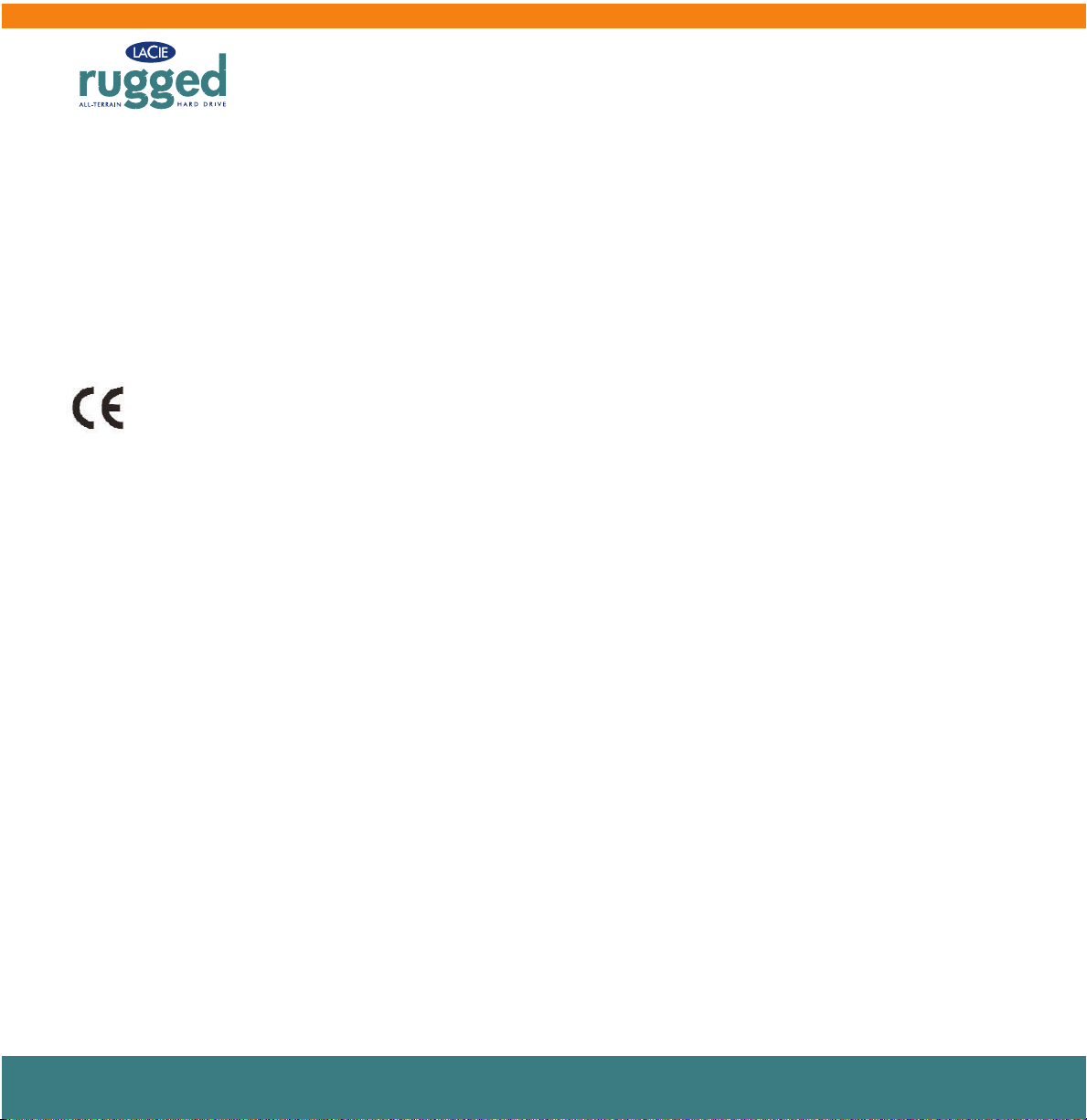
manuel de l’utilisateur | page 5
• Réorientez ou déplacez l’antenne de réception.
• Augmentez la distance séparant l’appareil du récepteur.
• Raccordez l’appareil à une prise de courant située sur un circuit différent de celui du récepteur.
• Contactez votre revendeur ou un technicien qualifié en réparation radio/télévision.
Déclaration de conformité avec la réglementation canadienne
Cet appareil numérique de classe A est conforme à la réglementation concernant les équipements générateurs d’interférences.
Déclaration du fabricant concernant la certification CE
Nous, la société LaCie, déclarons solennellement que ce produit est conforme aux normes européennes ci-dessous.
Classe B EN60950, EN55022, EN50082-1, EN61000-3-2
Elle implique aussi la conformité aux directives ci-dessous.
Directive basse tension 73/23/EEC
Directive sur la compatibilité électromagnétique 89/336/EEC
Avant-propos
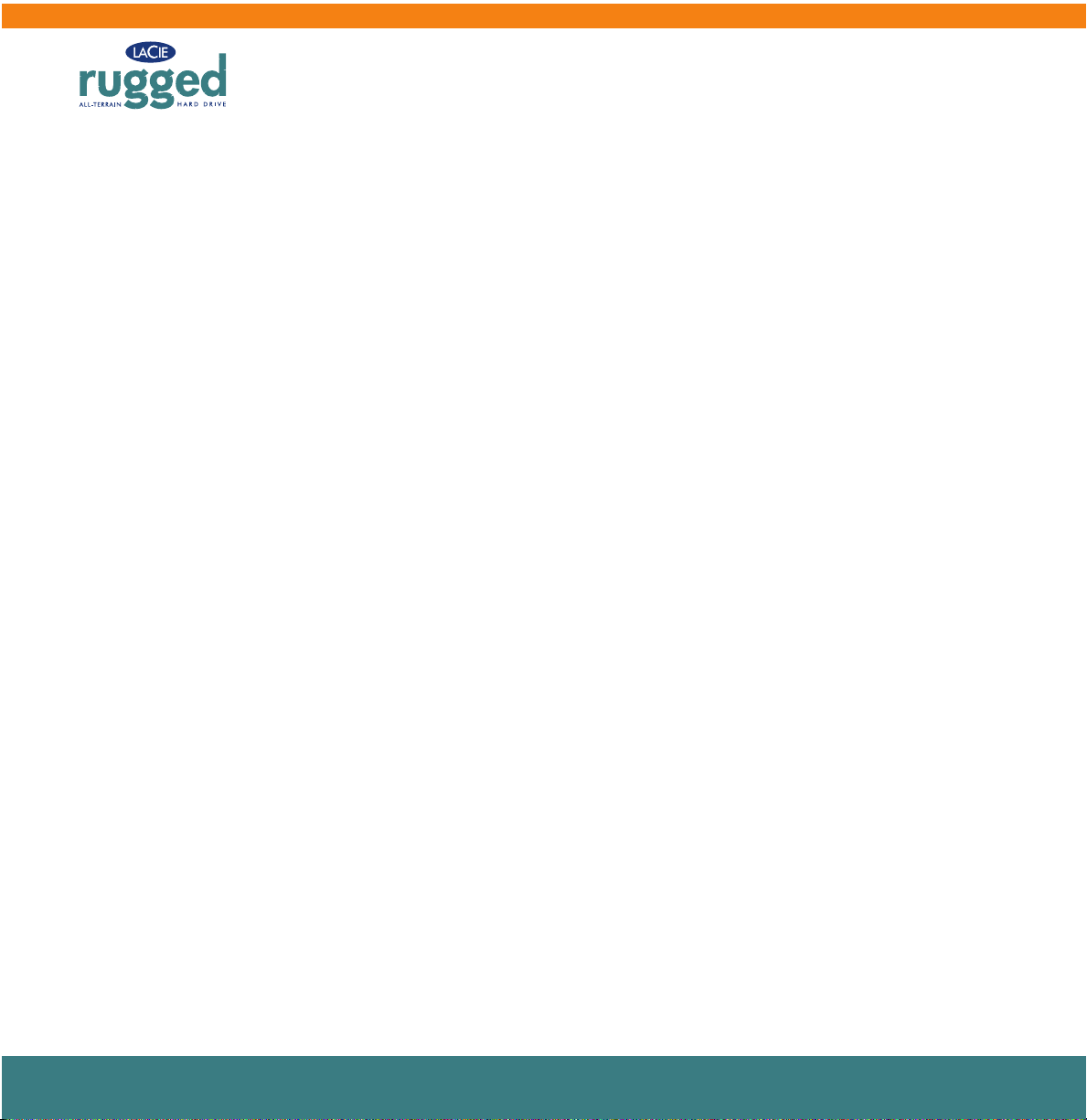
manuel de l’utilisateur | page 6
Protection et sécurité des personnes
Seules des personnes qualifiées sont autorisées à effectuer la maintenance de ce périphérique.
• Lisez attentivement le manuel d’utilisation et installez le disque selon la procédure indiquée.
• N’ouvrez pas le disque dur et n’essayez pas de le démonter ou de le modifier. N’y introduisez jamais un quelconque outil métallique afin
d’éviter tout risque de choc électrique, d’incendie, de court-circuit ou de rayonnement dangereux. Votre disque dur ne contient aucun
élément interne sur lequel vous puissiez intervenir directement. S’il présente des signes de dysfonctionnement, faites-le examiner par un
représentant de l’assistance technique LaCie.
• Ne laissez jamais le disque sous la pluie, dans un lieu où il risquerait de recevoir des projections d’eau ou dans un environnement
humide. N’y posez jamais de récipient contenant un liquide quelconque, qui risquerait de se répandre dans les parties internes. Vous
limiterez ainsi les risques de choc électrique, de court-circuit, d’incendie et de blessures.
Précautions générales d’utilisation
• N’exposez pas le disque dur à des températures inférieures à 5 °C ou supérieures à 35 °C lorsqu’il est en fonctionnement. Des
températures extrêmes risqueraient d’endommager le disque ou d’abîmer son boîtier. Évitez de placer le disque à proximité d’une source de
chaleur ou de l’exposer au rayonnement solaire (même à travers une vitre). À l’inverse, une atmosphère trop froide avec des risques
d’humidité et de condensation peut endommager le disque.
• Débranchez toujours le disque dur de la prise d’alimentation en cas d’orage ou lorsque vous ne comptez pas l’utiliser pendant un certain
laps de temps. Sinon, vous augmentez les risques de choc électrique, de court-circuit ou d’incendie.
• N’utilisez pas le disque dur à proximité d’autres appareils électriques tels que récepteur de télévision, poste de radio ou haut-parleurs.
Vous risqueriez de provoquer des interférences susceptibles de nuire au bon fonctionnement des autres appareils.
• N’installez pas le disque à proximité d’une source d’interférences magnétiques, comme un écran d’ordinateur, un récepteur de télévision
ou un haut-parleur. Les interférences magnétiques peuvent affecter le fonctionnement et la fiabilité du disque dur.
• Ne placez pas d’objets lourds sur le disque ou n’exercez pas une pression trop forte sur le boîtier.
• Veillez à ne jamais exercer de pression trop forte sur le disque. En cas de problème, reportez-vous à la section “ Dépannage “ de ce
manuel.
• Protégez le disque dur contre toute exposition excessive à la poussière pendant l’utilisation ou le stockage. La poussière risque de
s’accumuler dans le disque et de provoquer des détériorations ou des dysfonctionnements.
• N’utilisez ni produit à base de benzène, ni solvant, ni détergent ou autre produit chimique pour nettoyer l’extérieur du disque. Ce type de
produit décolore et abîme les matériaux utilisés pour le boîtier. Essuyez simplement le disque à l’aide d’un chiffon doux et sec.
Avertissement : Le non-respect des précautions indiquées ci-dessus peut entraîner l’annulation de la garantie du disque.
Précautions d’emploi
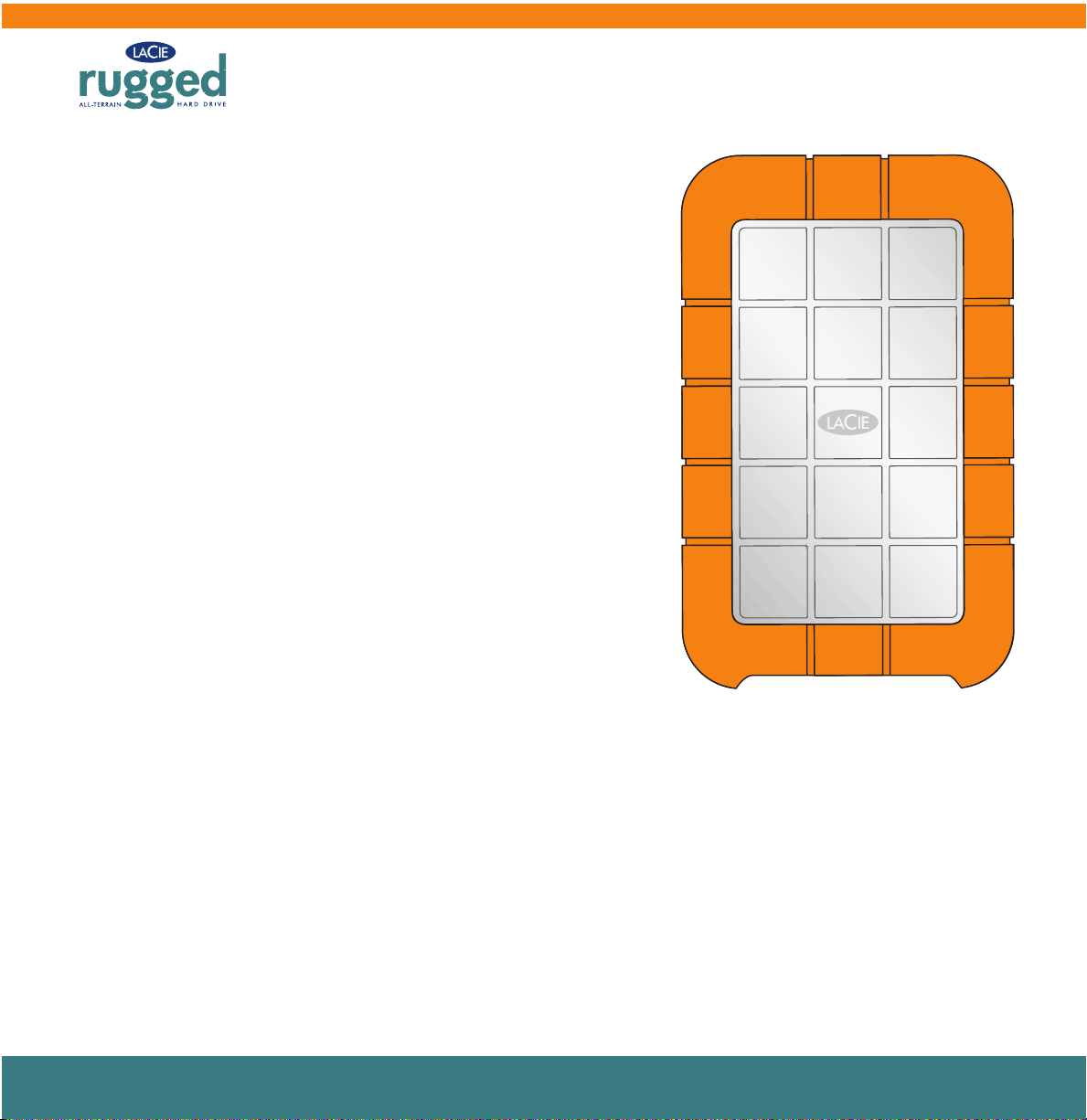
manuel de l’utilisateur | page 7
1. Introduction
Nous vous remercions pour l’achat du disque LaCie Rugged à triple interface.
Extrêmement pratique et fonctionnel, ce disque dur à triple interface vous offre à la fois
une compatibilité optimale et une vaste capacité de stockage pour faciliter la gestion de
vos données. Ce disque dur externe LaCie est compatible Mac et PC et peut se connecter
via une interface FireWire 800, FireWire ou Hi-Speed USB 2.0. Vous pouvez également
personnaliser le formatage et les partitions du disque en fonction de vos besoins
personnels.
Ce disque dur LaCie est l’outil de stockage idéal pour un grand nombre d’applications notamment dans les environnements haut de gamme impliquant une forte densité de
transferts :
• Création de contenu numérique
• Échange de données professionnelles
• Fonctions vidéo disponibles partout où vous allez
Grâce à son boîtier robuste en métal et en caoutchouc conçu pour résister aux chocs, le
disque LaCie Rugged à triple interface peut vous accompagner partout où vous allez. En
outre, grâce à sa triple interface et à sa fonctionnalité Plug & Play, vous pouvez le
brancher n’importe où.
1. Introduction
1.1. Possibilités du disque LaCie Rugged
• Connexion à toutes les interfaces FireWire et USB standard
• Sauvegarde du disque dur interne de l’ordinateur
• Stockage et échange de données entre ordinateurs
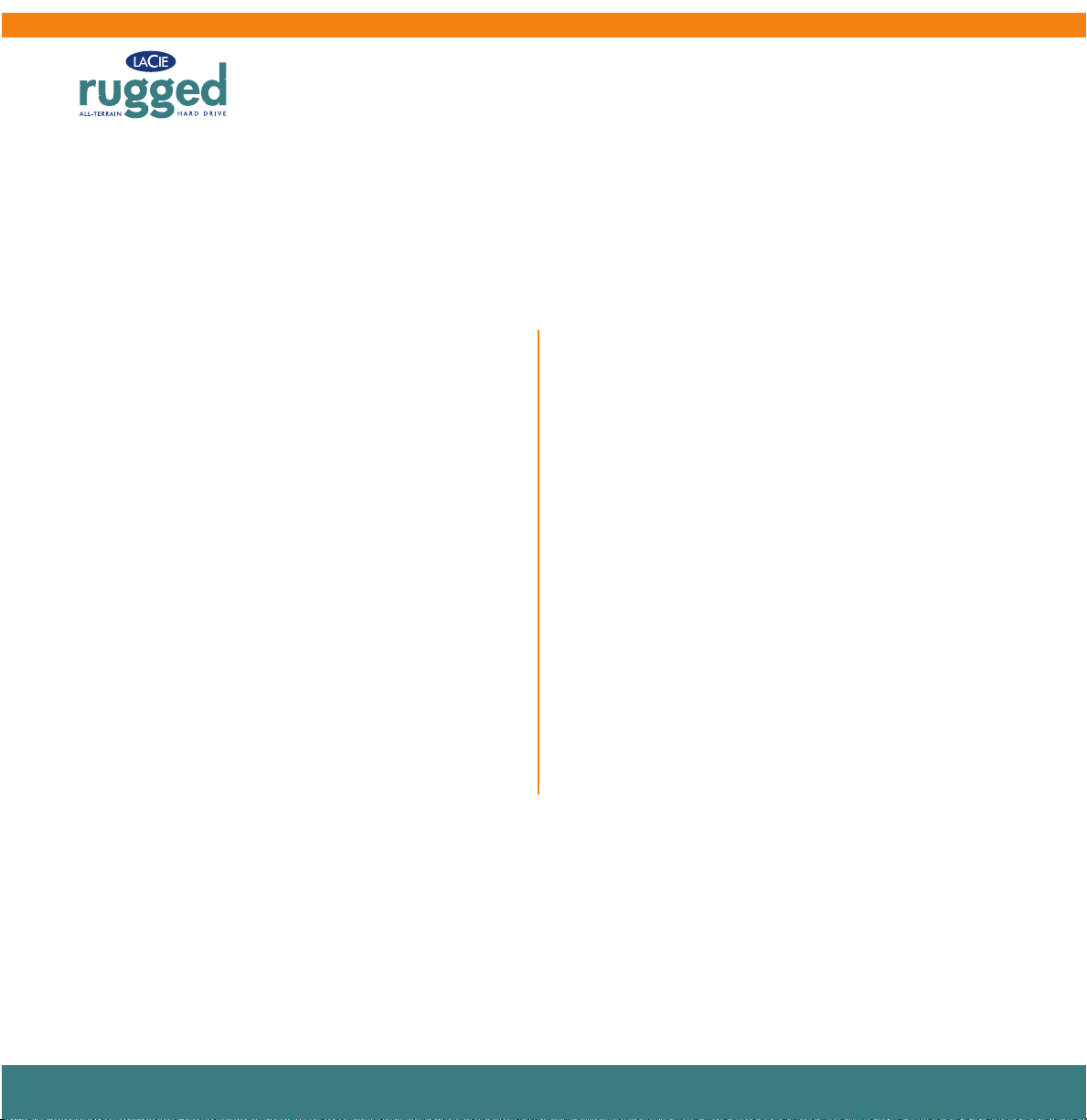
manuel de l’utilisateur | page 8
2. Présentation du disque LaCie
2.1. Configuration minimum
2. Présentation du disque LaCie
Utilisateurs Mac
FireWire 800
Configuration matérielle pour la norme FireWire 800 :
• G4 avec carte d’interface FireWire 800/IEEE 1394b
Configuration système pour la norme FireWire 800 :
• OS 10.x ou version ultérieure
FireWire
Configuration matérielle pour la norme FireWire 400 :
• G3 ou supérieur, équipé d’une carte d’interface FireWire
400/IEEE 1394a
Configuration système pour la norme FireWire 400 :
• Mac OS 9.x (compatible Apple FireWire 2.3.3 ou version
ultérieure) ou Mac OS 10.x
Hi-Speed USB 2.0
Configuration matérielle pour la norme USB :
• G3 ou supérieur, équipé d’une interface USB 2.0 ou 1.1
Configuration système pour la norme USB :
• Mac OS 9.x et 10.x (compatible Apple USB 1.3.5 ou version
ultérieure)
Utilisateurs Windows
FireWire 800
Configuration matérielle pour la norme FireWire 800 :
• Pentium III ou processeur compatible plus puissant équipé d’une
carte d’interface FireWire 800/IEEE 1394b
• 128 Mo de RAM ou plus
Configuration système pour la norme FireWire 800 :
• Windows 2000 et Windows XP
FireWire/IEEE 1394
Configuration matérielle pour la norme FireWire 400 :
• Processeur compatible Intel Pentium II 350 MHz ou supérieur,
équipé d’une carte d’interface IEEE 1394/FireWire (compatible SBP-
2) prenant en charge les périphériques de stockage de masse.
• 128 Mo de RAM ou plus
Configuration système pour la norme FireWire 400 :
• Windows 98SE, Windows ME, Windows 2000 ou Windows XP
Hi-Speed USB 2.0
Configuration matérielle pour la norme USB :
• Pentium II ou processeur compatible plus puissant, équipé d’une
carte USB 2.0 ou 1.1
• 128 Mo de RAM ou plus
Configuration système pour la norme USB :
• Windows 98SE, Windows ME, Windows 2000 ou Windows XP
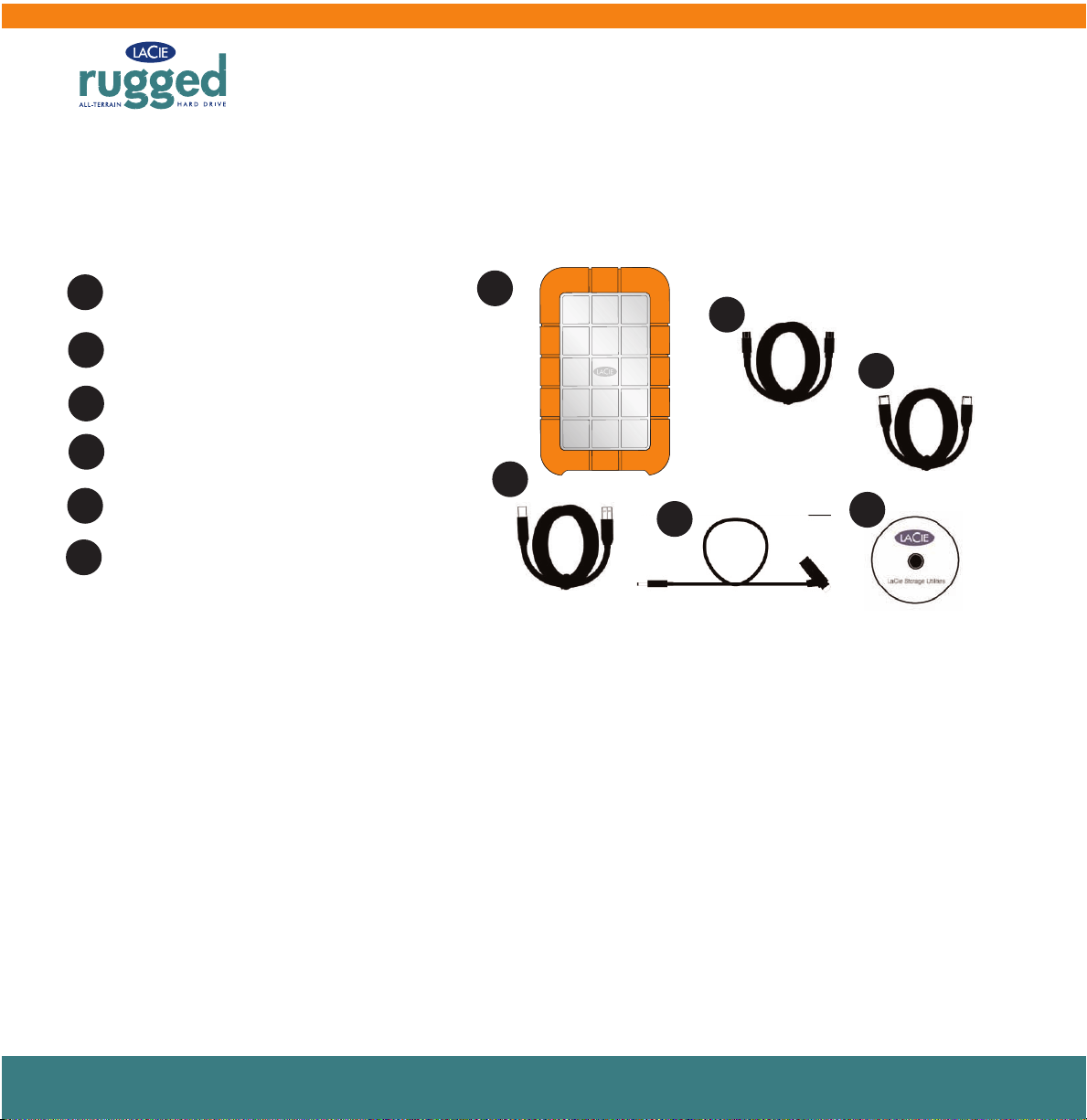
manuel de l’utilisateur | page 9
2.2. Contenu de l’emballage et vues du disque
2.2.1. Contenu de l’emballage
Disque LaCie Rugged à triple
interface
Câble FireWire 800 9 à 9 broches
Câble FireWire 400 - 6 à 6 broches
Câble Hi-Speed USB 2.0
Cordon d’alimentation USB
CD-ROM d’utilitaires de stockage LaCie
Remarque importante : Conservez l’emballage. Si vous devez un jour renvoyer le disque pour le faire réparer ou réviser, vous
aurez besoin de son emballage d’origine.
2. Présentation du disque LaCie
1
2
3
4
5
6
1
6
2
3
4
5
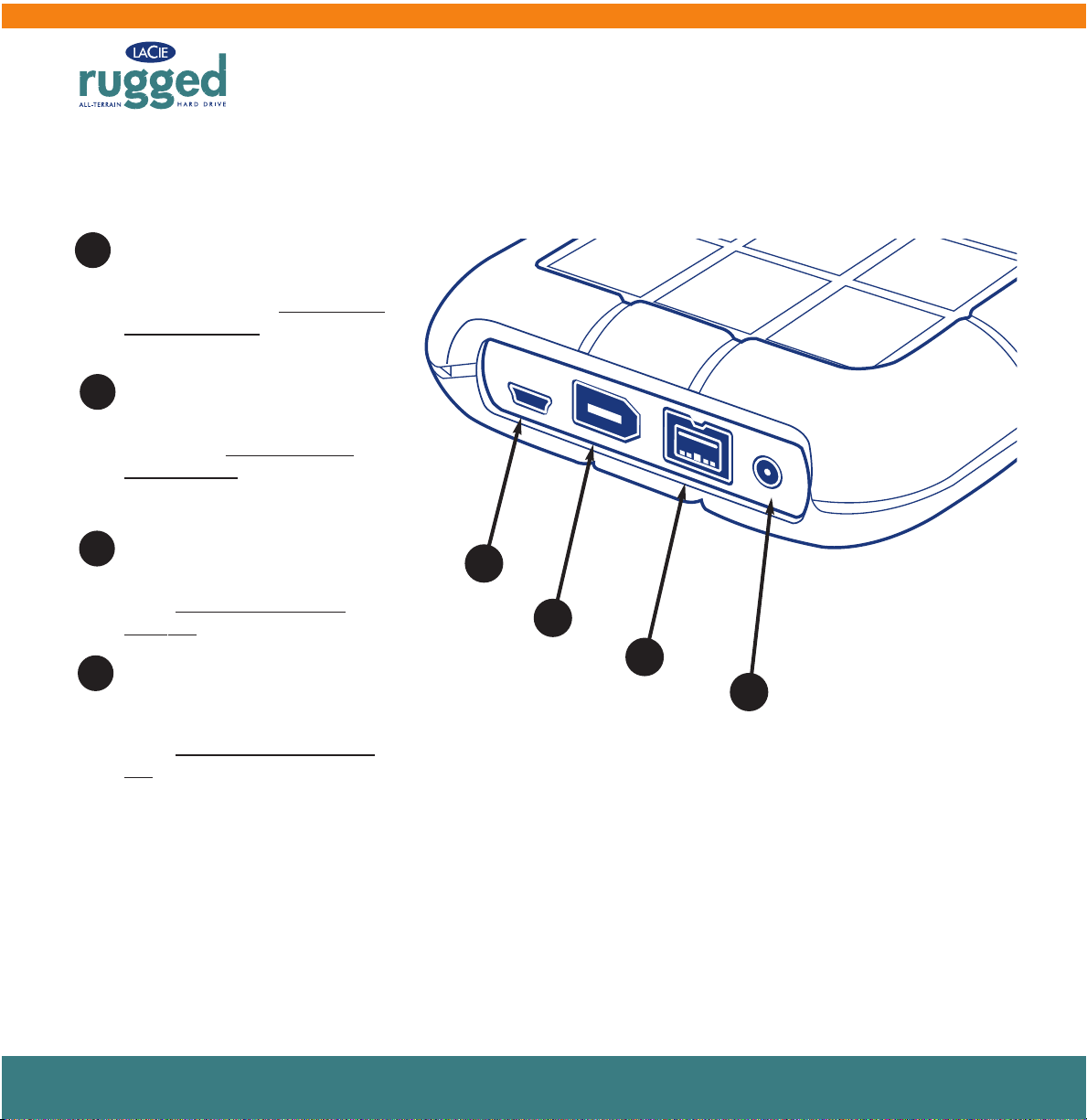
manuel de l’utilisateur | page 10
2.2.2. Vue arrière du disque
Port Hi-Speed USB 2.0 - Prise dans
laquelle se branche le câble
Hi-Speed USB 2.0 fourni avec le
disque. Voir la section 3.1. Connexion
du câble d’interface pour plus
d’informations.
Port FireWire 400 - Connecteur utilisé
pour le raccordement du câble
FireWire 400 fourni avec le disque.
Voir la section 3.1. Connexion du
câble d’interface pour plus
d’informations.
Port FireWire 800 - Prise dans
laquelle se branche le câble FireWire
800 fourni avec le disque. Voir la
section 3.1. Connexion du câble
d’interface pour plus d’informations.
Branchement de l’alimentation -
Prise dans laquelle se branche le
cordon USB en option. Pour plus
d’informations, reportez-vous à la
section 2.3.3. Cor
don d’alimentation
USB.
2. Présentation du disque LaCie
1
2
3
4
1
2
3
4
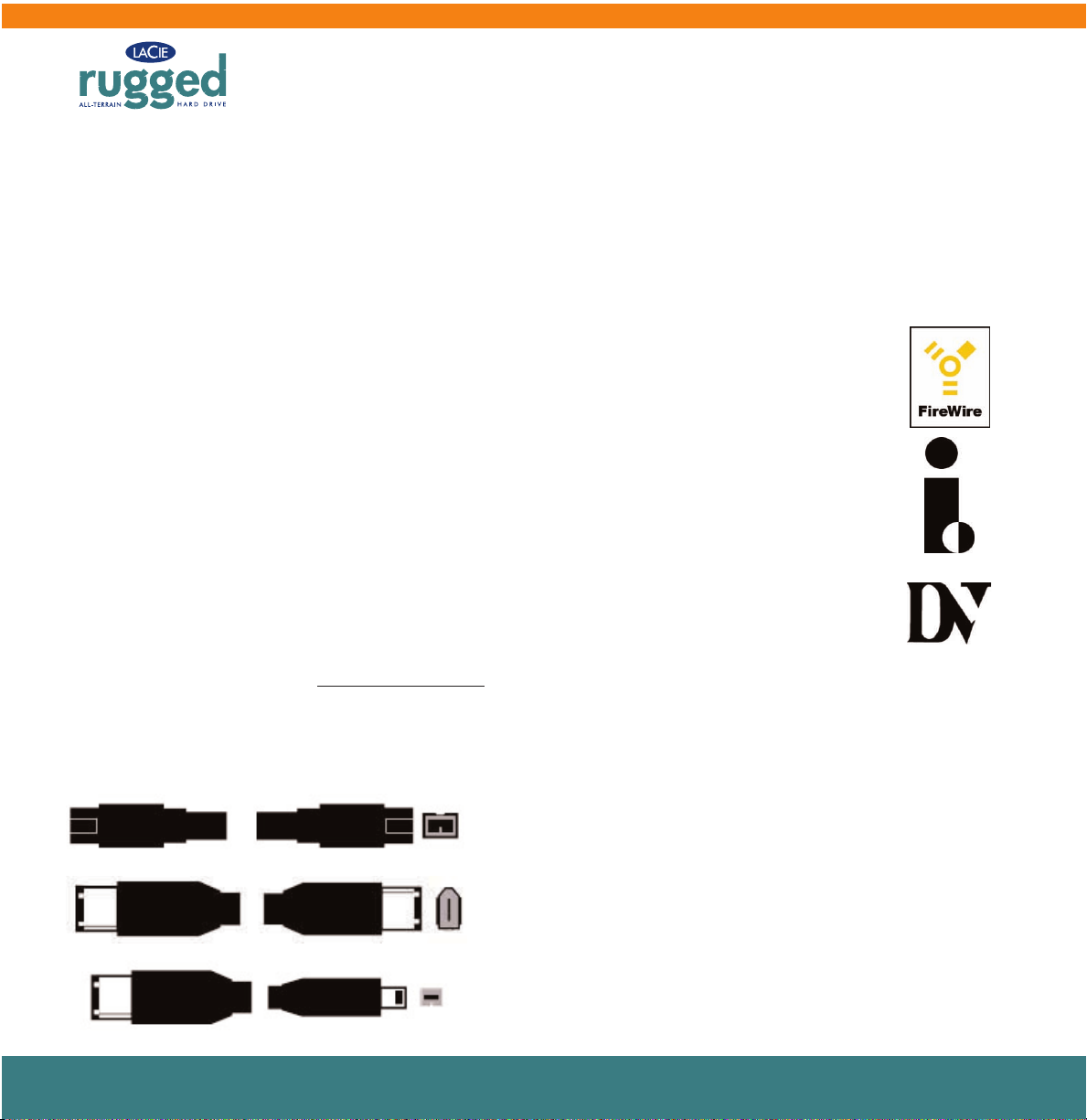
manuel de l’utilisateur | page 11
2.3. Câbles et connecteurs
2.3.1. FireWire
La norme FireWire, également appelée IEEE 1394, est une interface série extrêmement rapide
qui permet de connecter des périphériques à un ordinateur ou de les raccorder entre eux ; la
norme FireWire 800 est la mise en oeuvre de la nouvelle norme IEEE 1394b.
La norme FireWire 800 repousse les limites de vitesse de transfert, offre une largeur de bande
plus importante et autorise une plus grande distance de câble entre deux dispositifs. La norme
FireWire 800 est l’interface par excellence des applications consommatrices de bande passante,
telles que les applications audio, vidéo et graphiques. Avantages de la norme FireWire 800 :
• Une architecture ingénieuse : La norme FireWire 800 limite les temps d’arbitrage et la
distorsion des signaux et augmente la vitesse de traitement.
• Rétro-compatibilité : Les câbles d’interface permettent aux périphériques FireWire 400 de
fonctionner à partir d’un port FireWire 800.
Les normes FireWire 400 et FireWire 800 ont également en commun les caractéristiques cidessous.
• Branchement à chaud : Les périphériques peuvent être branchés et débranchés sans qu’il soit
nécessaire d’arrêter le système.
• Livraison asynchrone des données : Pas de perte de trames - La norme FireWire permet une
transmission des données en temps réel.
• Souplesse d’utilisation : Possibilité de connecter jusqu’à 63 périphériques sur un même bus.
Pour obtenir des informations plus détaillées sur les capacités et l’utilisation de la norme
FireWire, reportez-vous à la section 6. Questions et réponses
.
Câbles FireWire
Il existe deux types de câbles FireWire sur le marché : On trouve d’une part les câbles FireWire 800 équipés de connecteurs 9 à 9 broches,
9 à 6 broches ou 9 à 4 broches ; et les câbles FireWire d’origine dotés de connecteurs 6 à 6 broches ou 6 à 4 broches.
2. Présentation du disque LaCie
Câble 9 à 9 broches : Permet de connecter des périphériques FireWire 800 aux
ports FireWire 800.
Câble 6 à 6 broches : Permet de connecter des périphériques FireWire 400 aux
ports FireWire 400.
Câble 6 à 4 broches : Permet de connecter des périphériques FireWire 400 aux
ports iLink/DV.
Icône DV
Icône FireWire
Icône iLink
Icônes FireWire
Ces icônes permettent d’identifier
facilement l’interface FireWire. Elles
apparaissent sur les câbles FireWire et
près des connecteurs de ports FireWire
de certains ordinateurs.
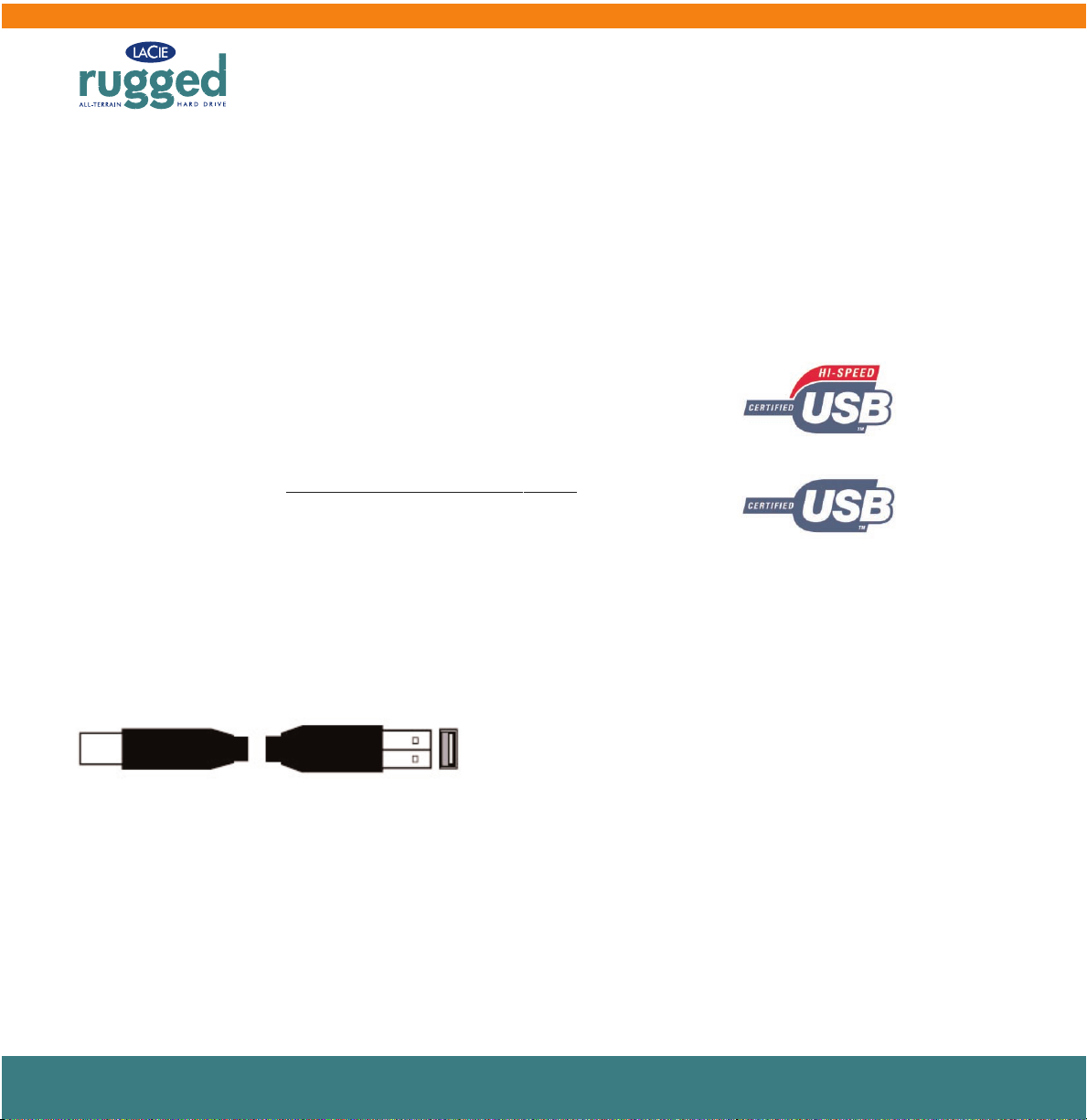
manuel de l’utilisateur | page 12
2.3.2. USB
La norme USB est une norme d’entrée/sortie série permettant de connecter plusieurs
périphériques entre eux ou à un ordinateur. La dernière version de cette norme, la norme
Hi-Speed USB 2.0, fournit la largeur de bande et les taux de transfert nécessaires à la prise
en charge de périphériques à haut débit tels que les disques durs, les lecteurs de CD/DVD
et les appareils photo numériques.
Avantages de la norme USB :
• Rétro-compatibilité : La norme Hi-Speed USB 2.0 est compatible avec les spécifications
des premières versions de la norme.
• Permutation à chaud : Il n’est pas nécessaire d’arrêter ou de redémarrer l’ordinateur
pour connecter ou déconnecter des périphériques.
Pour obtenir des informations plus détaillées sur les capacités et l’utilisation de la norme
USB, reportez-vous à la section 6. Questions et réponses sur la nor
me USB.
Câbles USB
Votre disque LaCie est livré avec un câble Hi-Speed USB 2.0, qui vous garantit des performances de transfert de données maximales
lorsque le disque est connecté à un port Hi-Speed USB 2.0. Ce câble peut également être connecté à un port USB ordinaire, mais les
performances du périphérique seront alors limitées aux taux de transfert USB 1.1.
2. Présentation du disque LaCie
Icône USB 1.1
Icône USB 2.0
Icônes USB
Ces icônes permettent d’identifier
facilement les interfaces USB. Elles
apparaissent sur les câbles USB et près
des ports USB sur certains ordinateurs.
Câble Hi-Speed USB 2.0 : Permet de connecter des périphériques USB
aux ports USB.
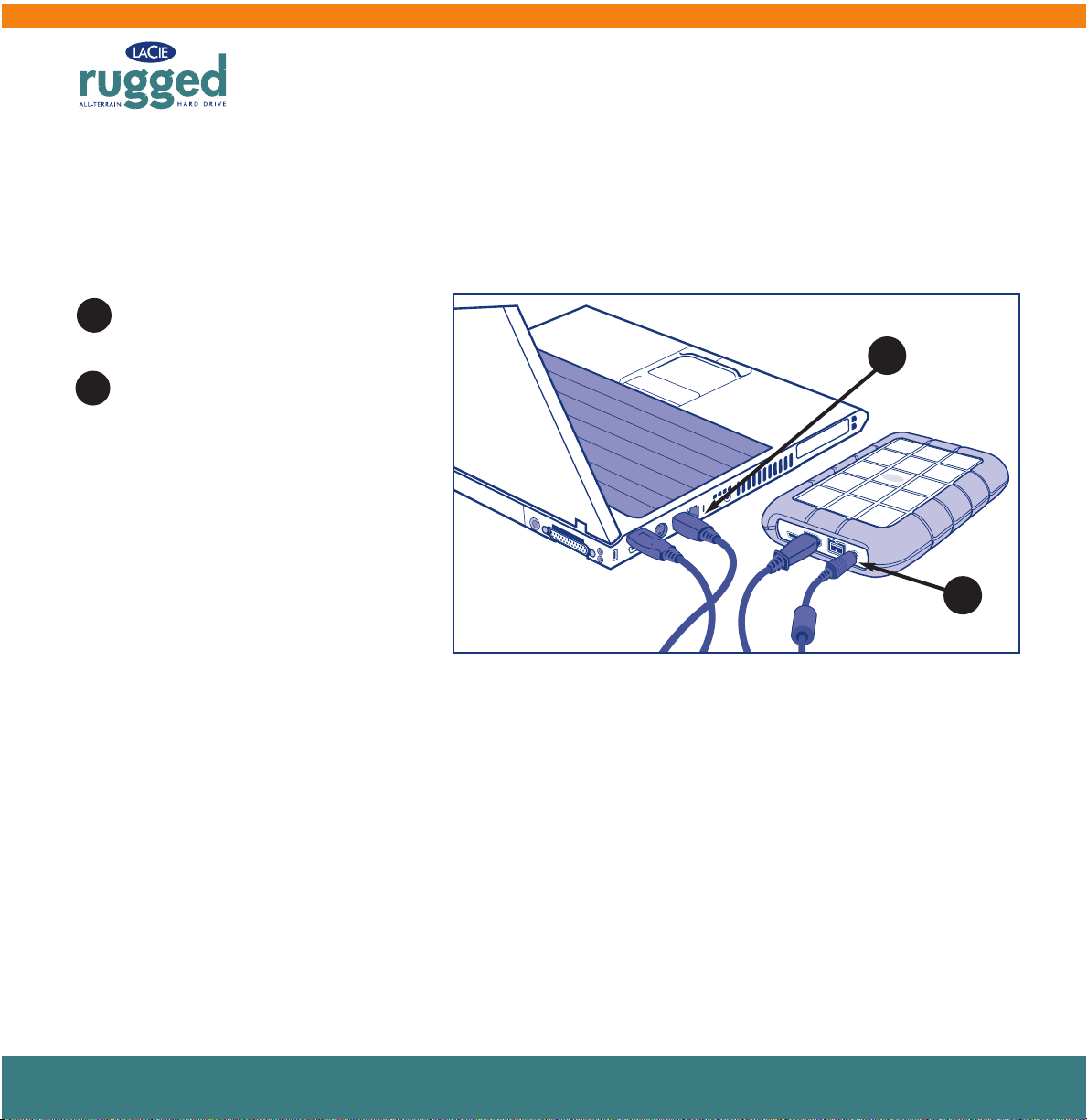
manuel de l’utilisateur | page 13
2.3.3. Cordon d’alimentation USB
Si le bus USB de l’ordinateur n’offre pas la puissance nécessaire pour utiliser le disque, vous pouvez brancher le cordon d’alimentation USB
fourni sur un port USB disponible de l’ordinateur.
Les ports USB (USB 2.0 ou USB 1.1) de l’ordinateur alimenteront le disque LaCie.
Branchez la plus petite extrémité du cordon
d’alimentation USB au dos du disque LaCie.
Branchez l’extrémité USB du cordon
d’alimentation USB sur un port USB
disponible de l’ordinateur.
2. Présentation du disque LaCie
1
2
2
1
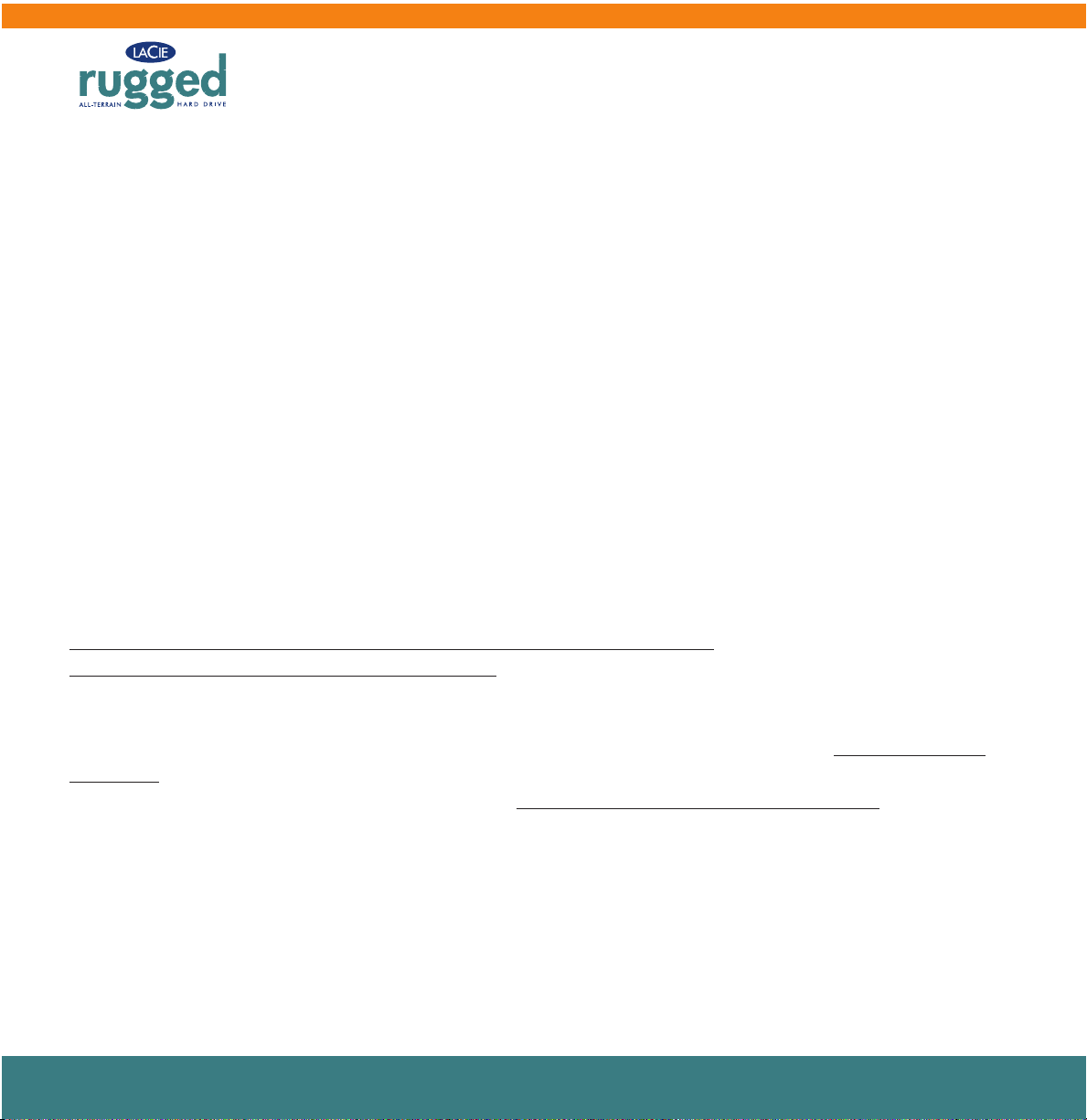
manuel de l’utilisateur | page 14
3. Installation du disque LaCie
L’installation et le branchement du disque LaCie Rugged sont des opérations aussi simples que de raccorder un
câble d’interface au disque et à un ordinateur. Vous disposez de trois options de connexion pour raccorder le
disque LaCie Rugged à triple interface à l’ordinateur : FireWire 400, FireWire 800 et Hi-Speed USB 2.0.
Le disque LaCie Rugged bénéficie de la fonctionnalité Plug & Play pour Windows 2000, Windows XP et Mac OS
X. Si vous utilisez un de ces systèmes d’exploitation, passez à la section 3.1 Connexion du câble USB 2.0 à
l’ordinateur.
Remarque importante :
Utilisateurs Mac OS 9.x : Vous devez installer le logiciel Silverlining Pro. Pour plus d’informations sur
l’installation, reportez-vous aux pages suivantes.
Utilisateurs Windows 98 SE ou Windows Me : Vous devez installer le pilote fourni ainsi que Silverlining 98.
Pour plus d’informations sur l’installation, reportez-vous aux pages suivantes.
Remarque importante : Ce disque LaCie est préformaté en HFS+, ce qui le rend immédiatement compatible
avec Mac OS 9.x et Mac OS 10.x. Pour l’utiliser sous Windows, ou à la fois sous Mac et sous Windows et
pour plus d’informations sur le reformatage, reportez-vous aux sections suivantes :
4.1. Formatage et partitionnement du disque LaCie - 4.1.1 Utilisateurs Mac
5.1. Systèmes de fichiers - 5.1.1. Utilisateurs Mac
Remarque importante : Vous ne pouvez pas connecter en même temps les interfaces FireWire et USB ! Si vous
souhaitez pouvoir passer d’une interface à une autre, suivez les instructions de la section 3.5. Changement
d’interface. Pour plus d’informations sur la connexion d’autres périphériques FireWire ou USB au disque LaCie
Rugged à triple interface, reportez-vous à la section 3.3. Installation de plusieurs périphériques.
Note technique : Pour connecter d’autres périphériques en chaîne, vous devez utiliser la même interface,
FireWire ou USB, et ajouter un concentrateur s’il s’agit de connexions USB. Votre ordinateur ne reconnaîtra
pas les périphériques connectés en chaîne si vous utilisez en même temps deux interfaces différentes - par
exemple un disque FireWire raccordé à un périphérique lui-même connecté à l’ordinateur via l’interface HiSpeed USB 2.0.
3. Installation du disque LaCie
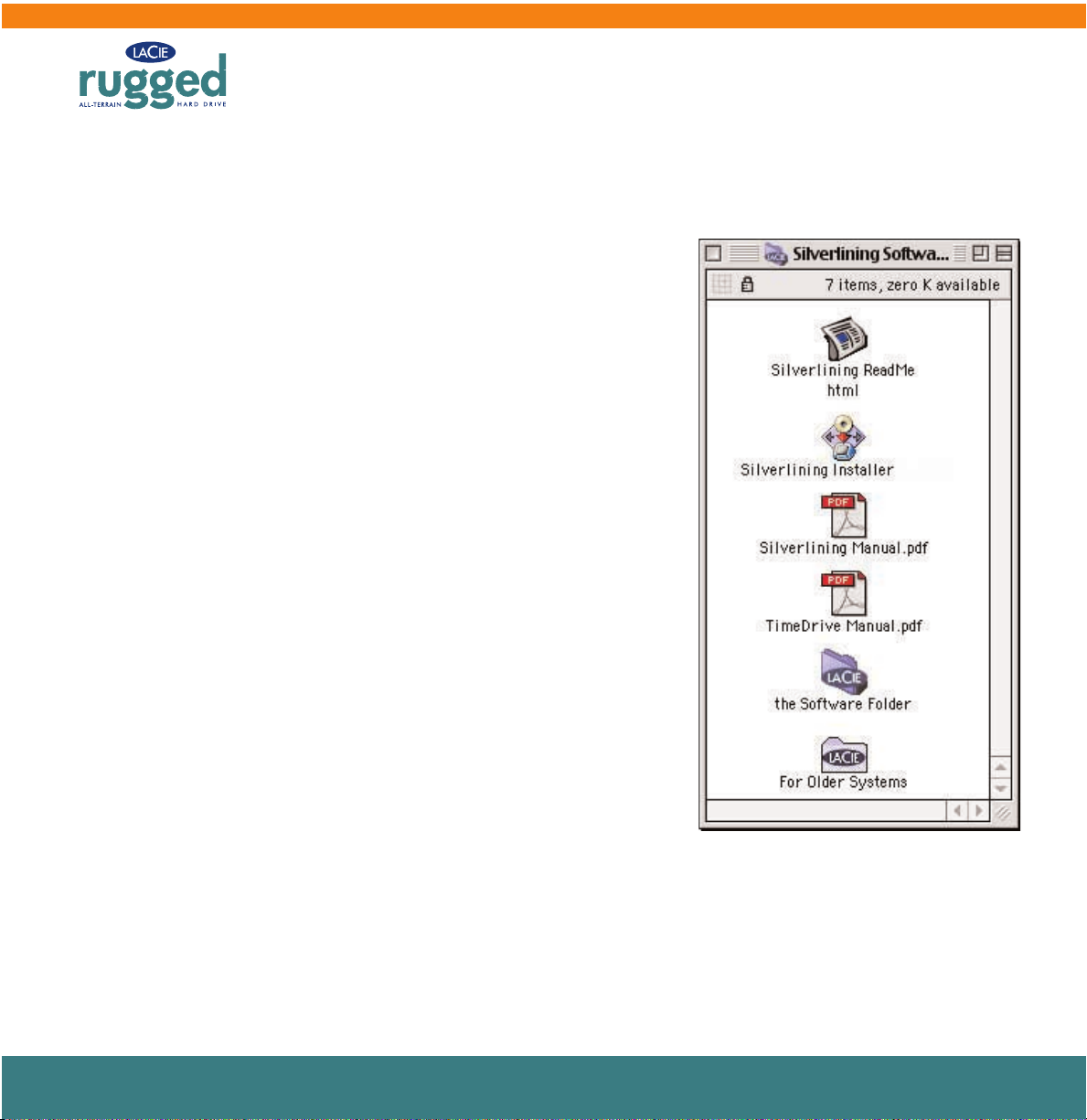
manuel de l’utilisateur | page 15
Mac OS 9.x
Pour commencer à utiliser le disque LaCie Rugged à triple interface, vous devez au préalable installer le pilote nécessaire.
Installation de Silverlining Pro
1) Insérez le CD LaCie Storage Utilities dans le lecteur de CD ou DVD de l’ordinateur.
2) Ouvrez l’icône du CD et cliquez deux fois sur le dossier Silverlining Software, puis
cliquez deux fois sur le programme d’installation de Silverlining.
3) L’écran des utilitaires Silverlining apparaît. Cliquez sur Continue.
4) L’écran About to Install (Prêt pour l’installation) apparaît. Lisez les informations suivantes,
puis cliquez sur Continue.
5) L’écran Licence Agreement (Contrat de licence) apparaît. Cliquez sur Agree (Accepter)
pour accepter les termes du contrat et continuer.
6) L’écran Installation apparaît.
7) Ne changez pas le mode d’installation par défaut Easy Install (Installation standard) sauf
si vous souhaitez faire des choix personnels dans le processus d’installation.
8) Cliquez sur Install (Installer).
9) Une fois l’installation terminée, un message apparaît pour confirmer que l’installation a
réussi.
10) Cliquez sur Restart (Redémarrer) pour pouvoir utiliser immédiatement le disque via
l’interface USB ou FireWire.
Vous êtes maintenant prêt à passer à l’étape suivante : la connexion du disque à
l’ordinateur.
3. Installation du disque LaCie
